- يحتوي Windows 11 على العديد من خيارات التخصيص لتغيير القوائم ، لكن بعضها أكثر صعوبة.
- من الممكن تغيير شعار التمهيد الذي يظهر عند تشغيل جهاز الكمبيوتر الخاص بك ، ولكنه يتطلب الانتقال إلى BIOS.
- سيوضح لك هذا الدليل كيفية تغيير شعار التمهيد على جهاز الكمبيوتر الذي يعمل بنظام Windows 11.
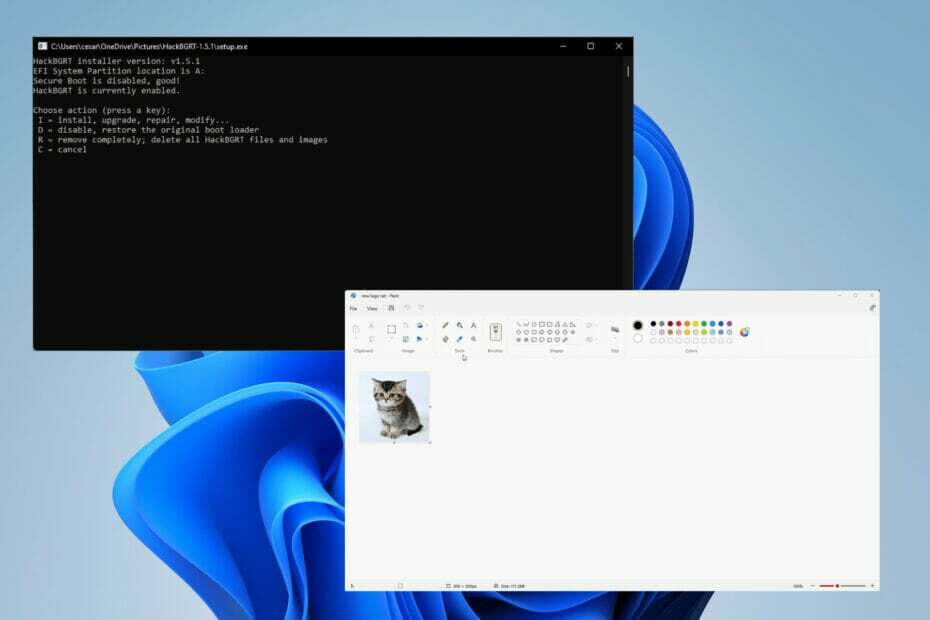
Xالتثبيت عن طريق النقر فوق ملف التنزيل
سيقوم هذا البرنامج بإصلاح أخطاء الكمبيوتر الشائعة ، ويحميك من فقدان الملفات ، والبرامج الضارة ، وفشل الأجهزة ، وتحسين جهاز الكمبيوتر الخاص بك لتحقيق أقصى أداء. إصلاح مشكلات الكمبيوتر وإزالة الفيروسات الآن في 3 خطوات سهلة:
- قم بتنزيل Restoro PC Repair Tool التي تأتي مع التقنيات الحاصلة على براءة اختراع (براءة اختراع متاحة هنا).
- انقر ابدأ المسح للعثور على مشكلات Windows التي قد تتسبب في حدوث مشكلات بجهاز الكمبيوتر.
- انقر إصلاح الكل لإصلاح المشكلات التي تؤثر على أمان الكمبيوتر وأدائه
- تم تنزيل Restoro بواسطة 0 القراء هذا الشهر.
يحب الناس تخصيص أجهزة الكمبيوتر الخاصة بهم لجعل أجهزتهم تشعر وكأنها جزء من أنفسهم. كانت Microsoft على علم بذلك وسمحت لنظام التشغيل الخاص بها بأن يكون قابلاً للتخصيص بدرجة كبيرة. كما ألقى الطرف الثالث قبعته في المعركة.
في Windows 11 ، يمكنك ذلك تخصيص شريط المهام ، غالبية القوائم ، وحتى مستكشف الملفات. ولكن هذه فقط الخيارات الأساسية. يمكن لشركات الجهات الخارجية القيام بطريقة أشبه بجعل قائمة ابدأ وكأنها شيء خارج نظام التشغيل Windows 10.
لكن بعض الأشخاص يرغبون في المضي قدمًا وتخصيص كل شيء تمامًا على Win 11 ، مثل شعار التمهيد.
هل من الممكن تغيير شعار التمهيد؟
إذا كنت غير مألوف ، فإن شعار التمهيد هو رمز Windows 11 الذي يظهر كلما قمت بتشغيل جهاز الكمبيوتر الخاص بك. إن تغيير هذا الشعار ليس بسيطًا مثل الذهاب إلى قائمة الإعدادات والعبث ببعض الأشياء.
لتغيير شعار التمهيد ، سيتعين عليك إعادة تشغيل الكمبيوتر في وضع بدء التشغيل المتقدم والانتقال إلى قوائم BIOS. سيتعين عليك تنزيل تطبيق HackBGRT من Github لتبديل الشعار.
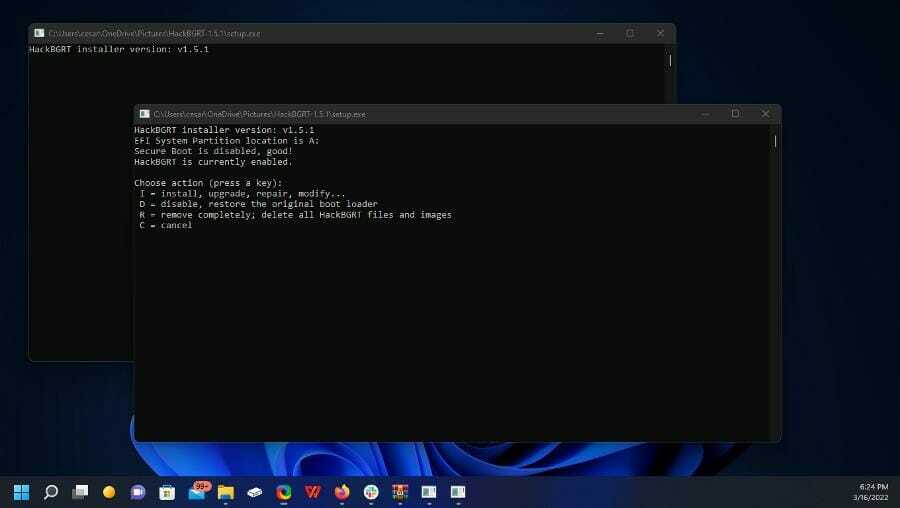
سيوضح لك هذا الدليل كيفية تغيير شعار التمهيد على جهاز الكمبيوتر الذي يعمل بنظام Windows 11. سيتضمن ذلك التحقق مما إذا كان جهاز الكمبيوتر الخاص بك قد تم تمكين UEFI (واجهة البرامج الثابتة القابلة للتوسيع الموحدة).
نصيحة الخبراء: يصعب معالجة بعض مشكلات الكمبيوتر ، خاصةً عندما يتعلق الأمر بالمستودعات التالفة أو ملفات Windows المفقودة. إذا كنت تواجه مشكلات في إصلاح خطأ ما ، فقد يكون نظامك معطلاً جزئيًا. نوصي بتثبيت Restoro ، وهي أداة ستقوم بفحص جهازك وتحديد الخطأ.
انقر هنا للتنزيل وبدء الإصلاح.
ولكن قبل إجراء أي تغييرات ، يوصى بشدة بإنشاء نقطة استعادة على جهاز Windows 11 الخاص بك في حالة حدوث خطأ ما وتحتاج إلى العودة.
كيف يمكنني تغيير شعار التمهيد على جهاز الكمبيوتر الذي يعمل بنظام Windows 11؟
1. إنشاء نقطة استعادة
- افتح شريط البحث واكتب "إنشاء نقطة استعادة".
- انقر فوق الإدخال الذي يقرأ إنشاء نقطة استعادة.
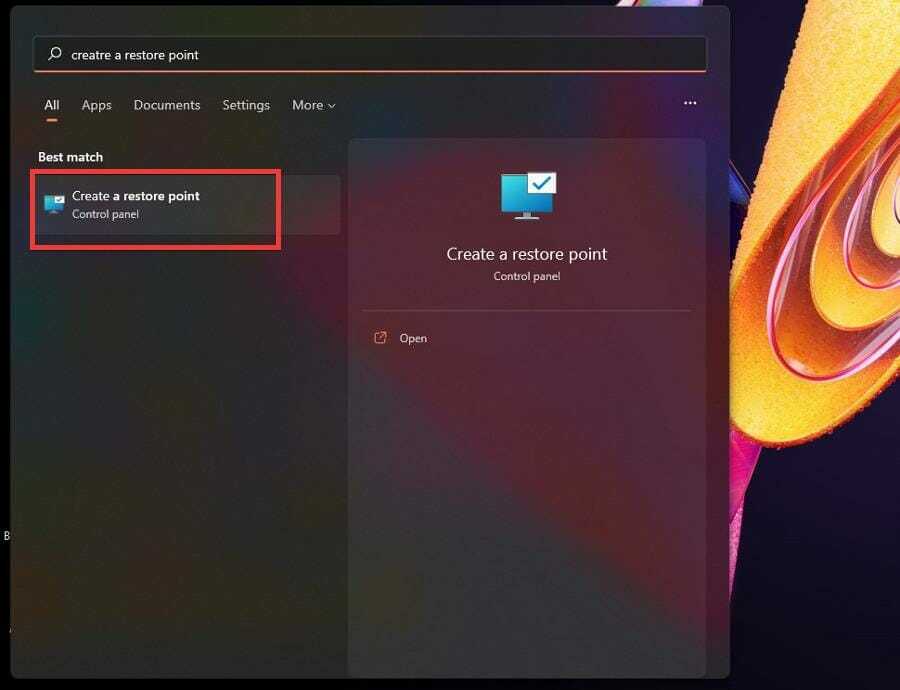
- ستظهر خصائص النظام. انقر على خلق زر بالقرب من أسفل النافذة.
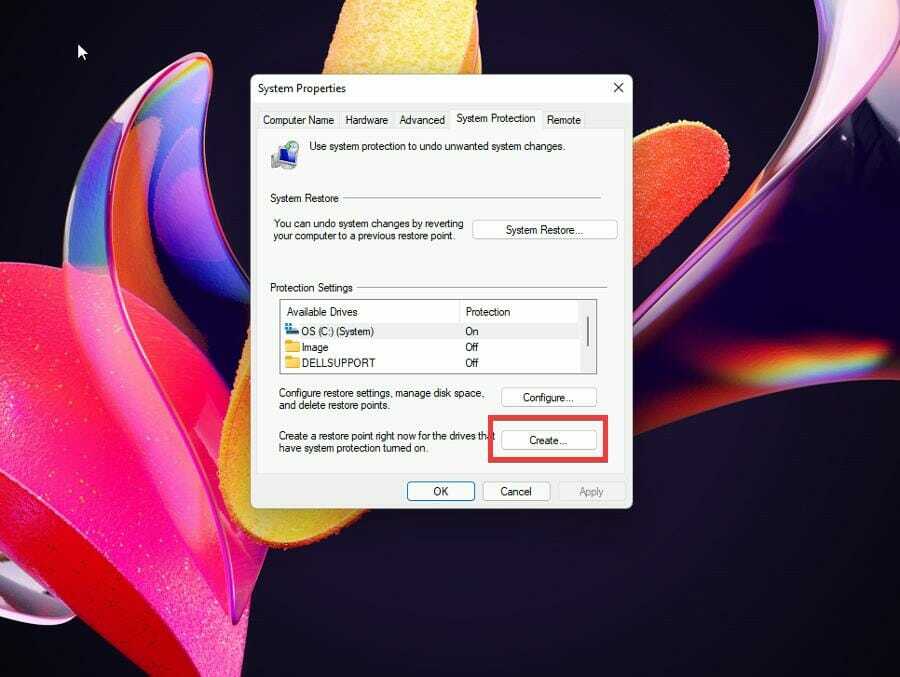
- امنح نقطة الاستعادة اسمًا وصفيًا. شيء مثل "قبل تغيير شعار التمهيد". طالما أنك تعرف ما سيحدث.
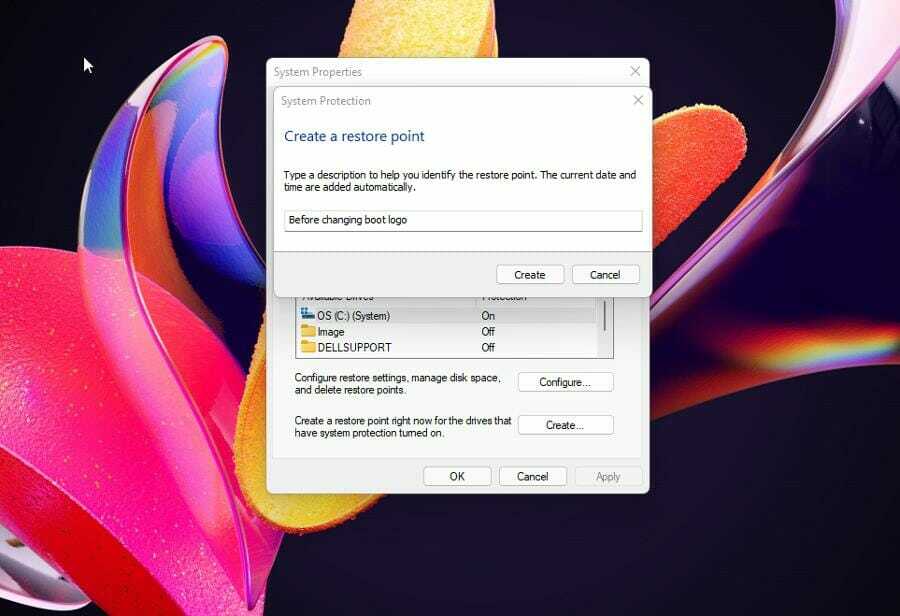
- انقر خلق بعد إدخال الاسم.
- امنح جهاز الكمبيوتر الخاص بك بعض الوقت لإنشاء نقطة الاستعادة. ستخبرك نافذة أن نقطة الاستعادة قد تم إجراؤها بنجاح.
- انقر يغلق.
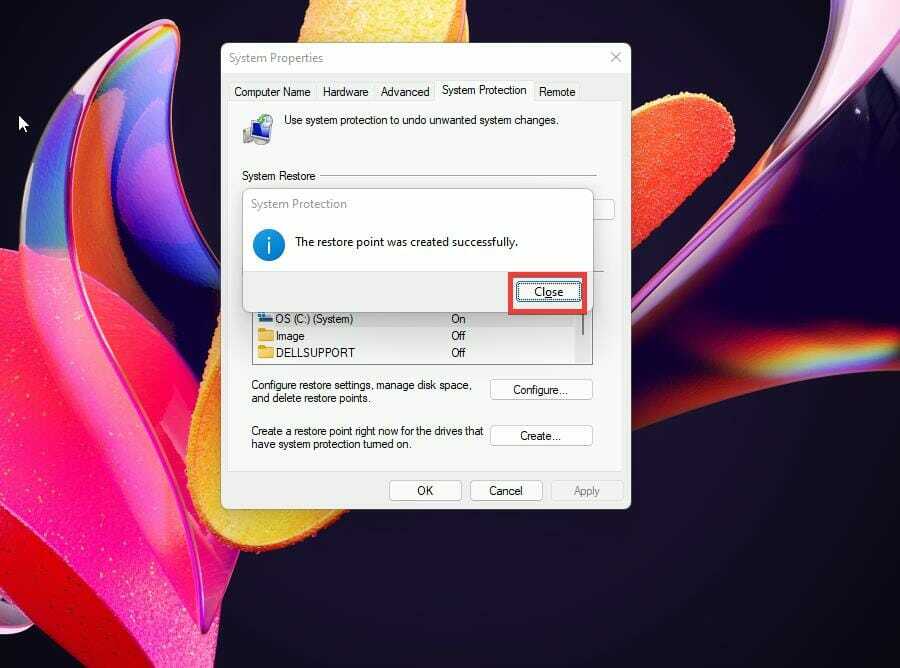
- بعد ذلك ، انقر فوق "موافق" لإغلاق خصائص النظام.
- إذا كنت ترغب في استعادة النظام مرة أخرى ، فافتح خصائص النظام مرة أخرى.
- انقر على استعادة النظام زر في منتصف النافذة.
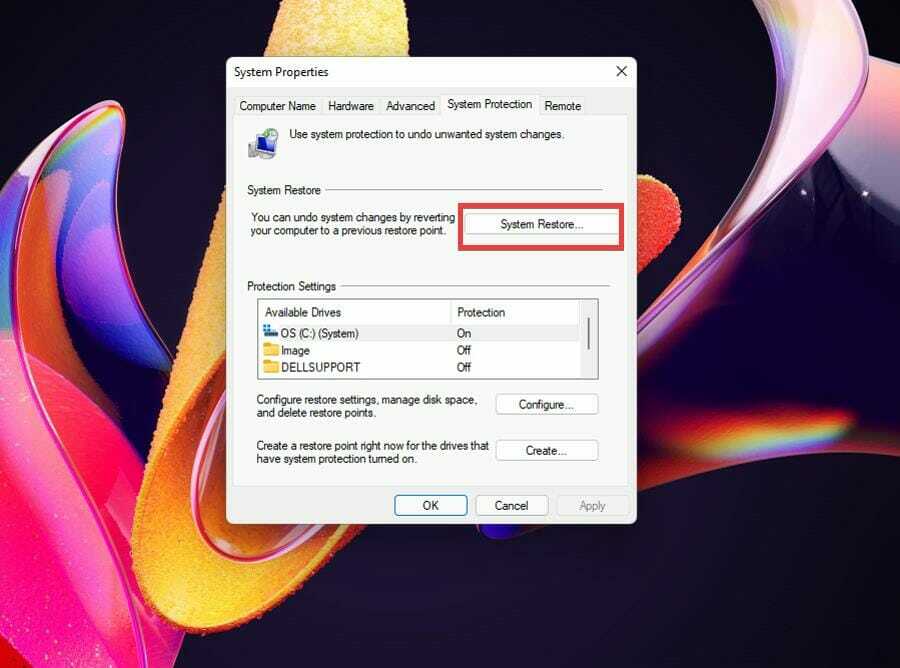
- انقر التالي في النافذة التي تظهر.
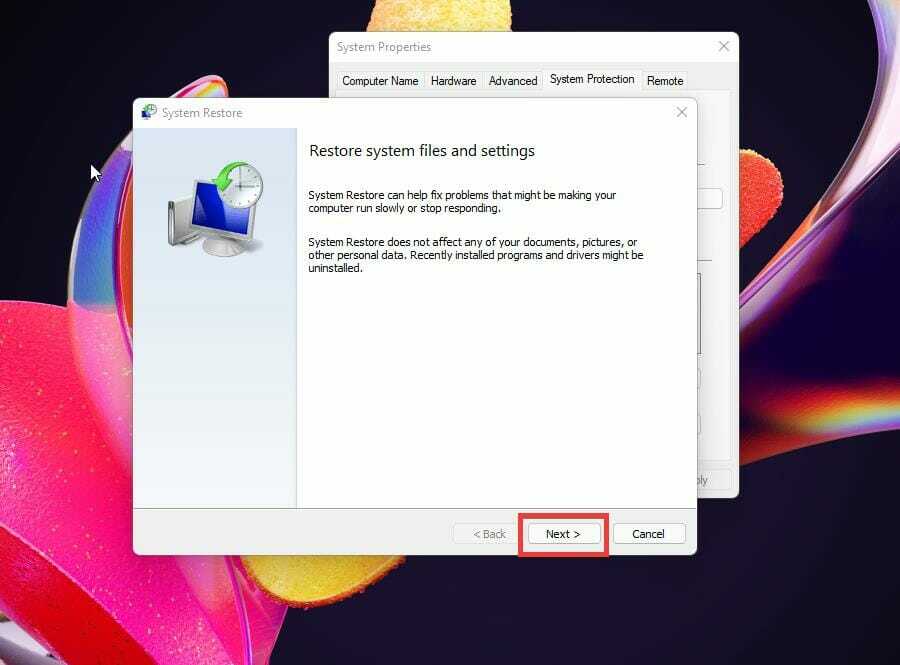
- حدد نقطة الاستعادة للتراجع عن التغييرات على جهاز الكمبيوتر الخاص بك.
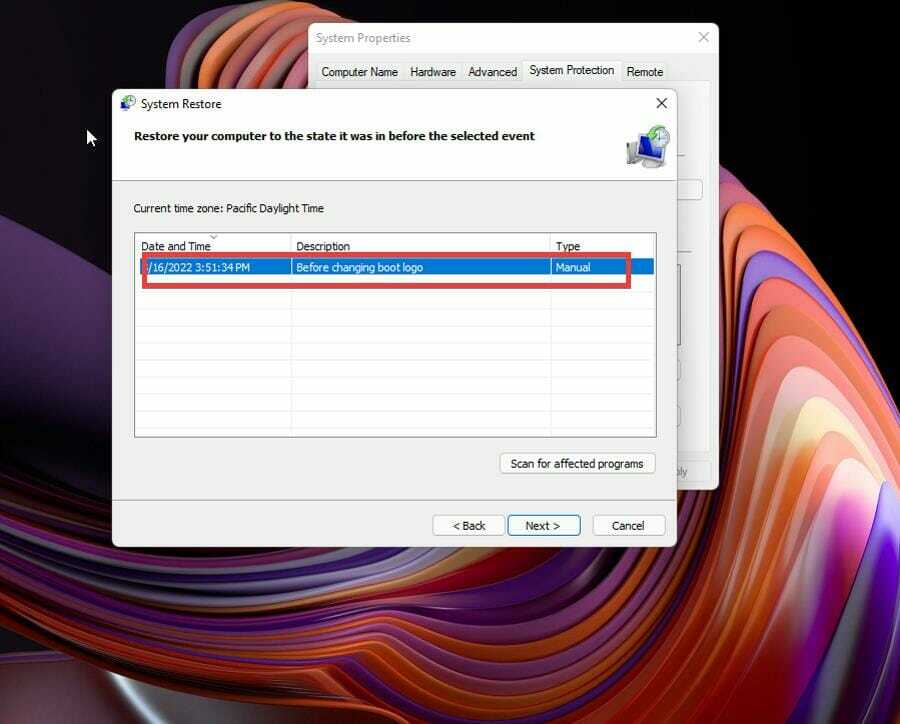
- يمكنك أيضا تحديد ابحث عن البرنامج المتأثر لمعرفة ما سيتم إزالته في عملية الاستعادة.
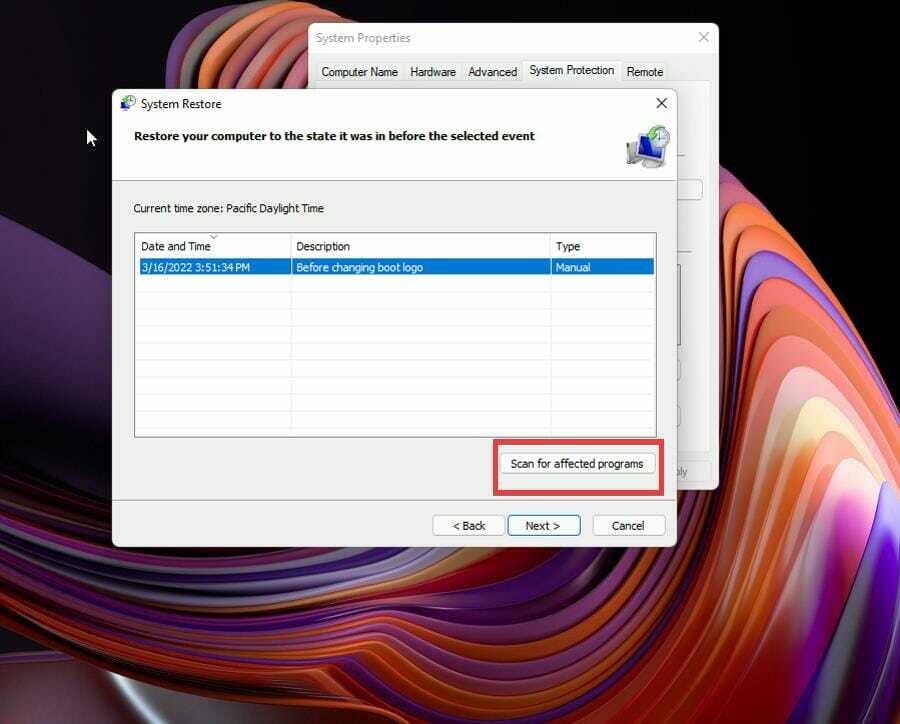
- انقر التالي.
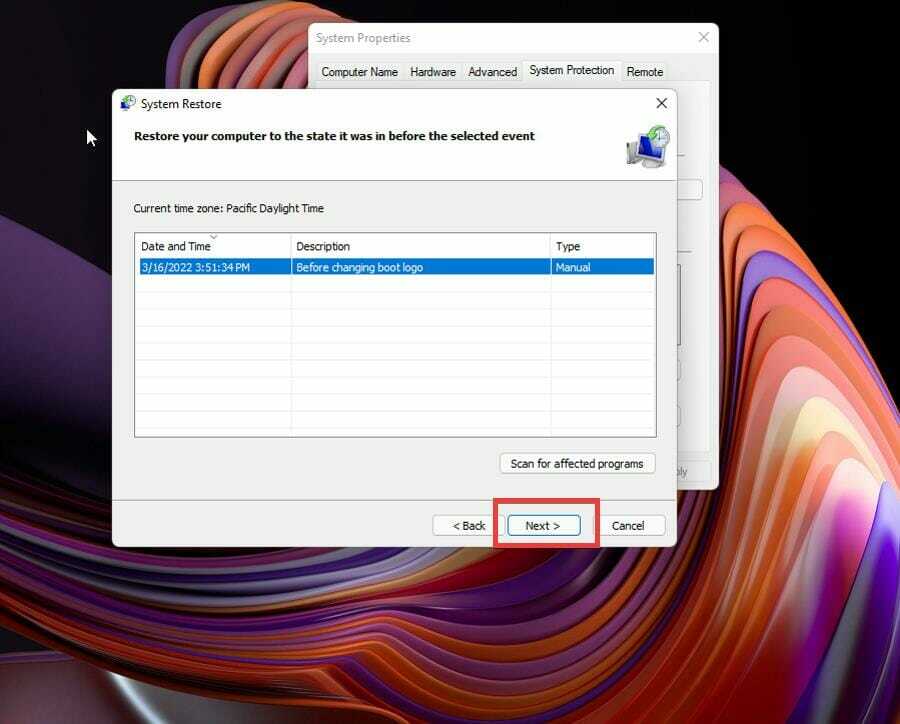
- ثم اضغط ينهي لاستعادة جهاز الكمبيوتر الخاص بك.
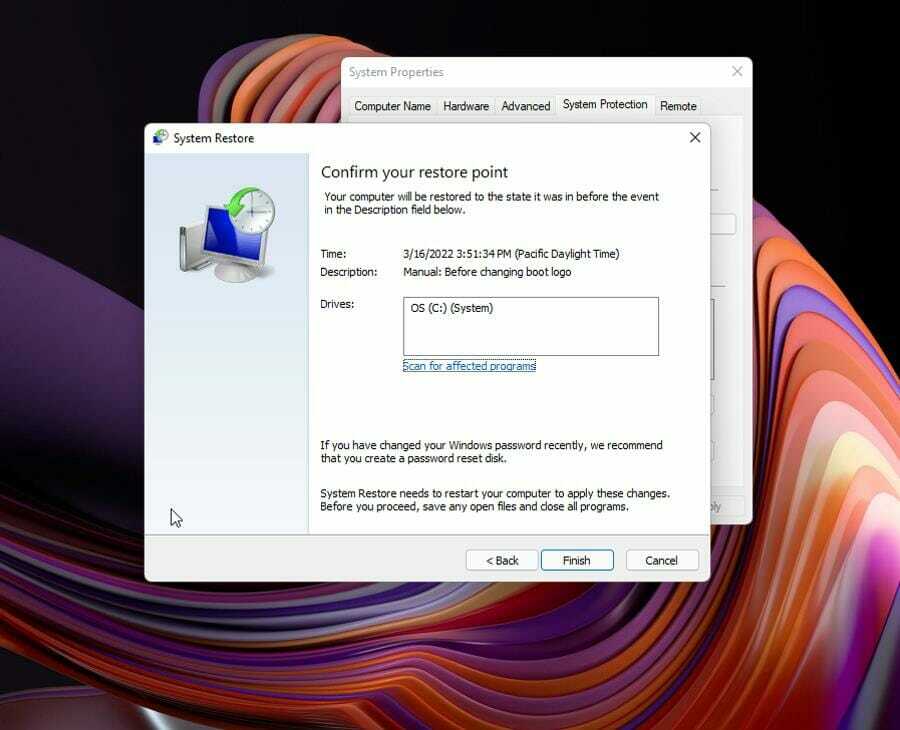
قبل استعادة جهاز الكمبيوتر الخاص بك ، يوصى بتنزيل Restoro PC Repair Tool واستخدامه للتأكد من عدم فقد الملفات وإصلاح أي شيء قد يكون تعرض للتلف أثناء هذه العملية.
⇒احصل على Restoro
2. تحقق من وجود UEFI
- الآن يمكنك البدء في تغيير الشعار. ابدأ بالبحث عن معلومات النظام في شريط البحث.
- انقر فوق إدخال معلومات النظام.
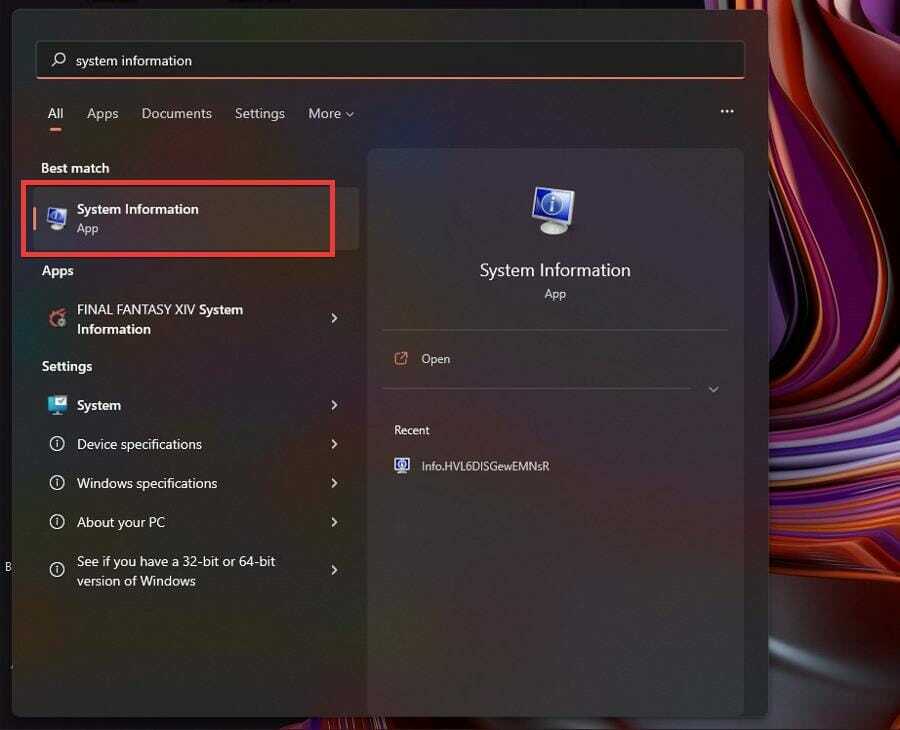
- في معلومات النظام ، تأكد من أنها تقول UEFI تحت وضع BIOS.
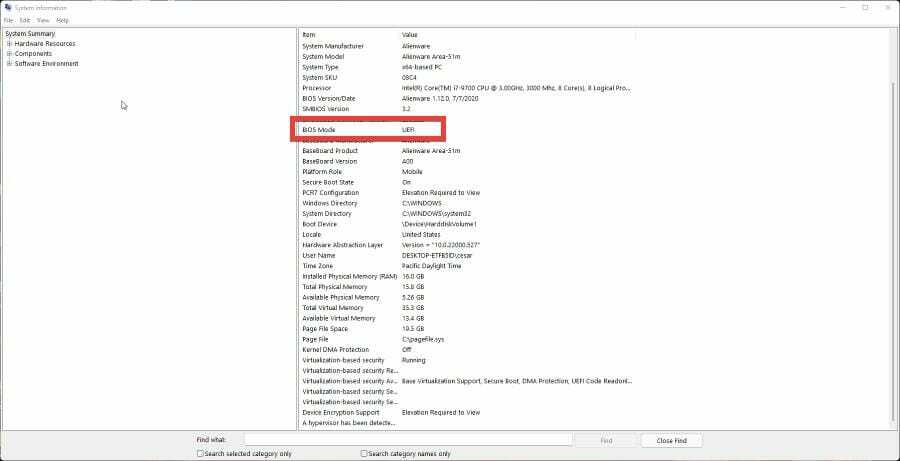
- إذا لم يحدث ذلك ، فلن تتمكن من تغيير شعار التمهيد.
3. تعطيل التمهيد الآمن
- افتح قائمة الإعدادات وابقَ على علامة تبويب النظام. قم بالتمرير لأسفل حتى ترى استعادة.
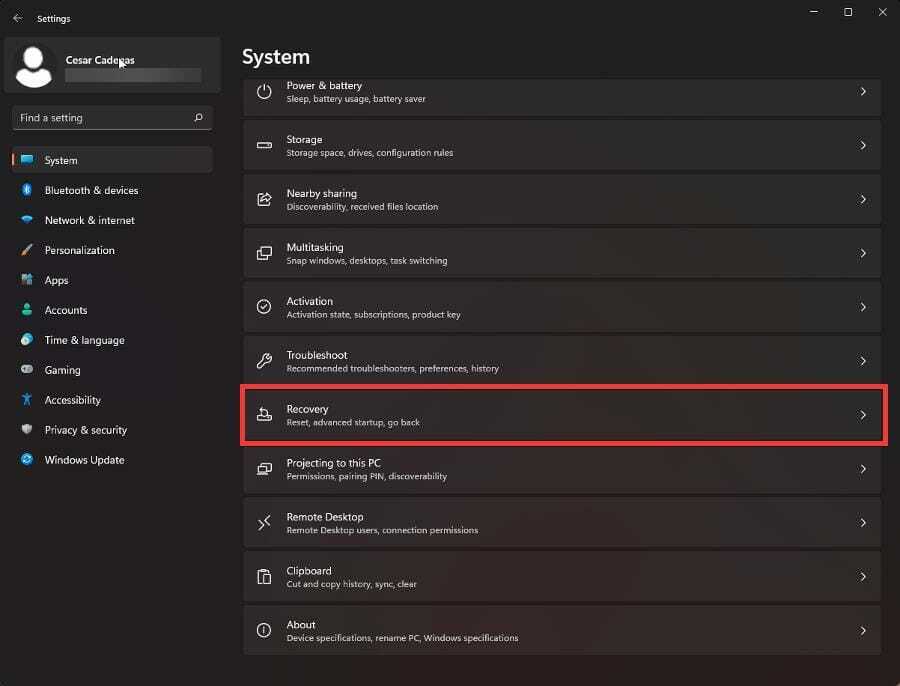
- انقر استعادة.
- انقر على اعد البدء الان زر بجوار بدء التشغيل المتقدم. تأكد من حفظ عملك قبل النقر.
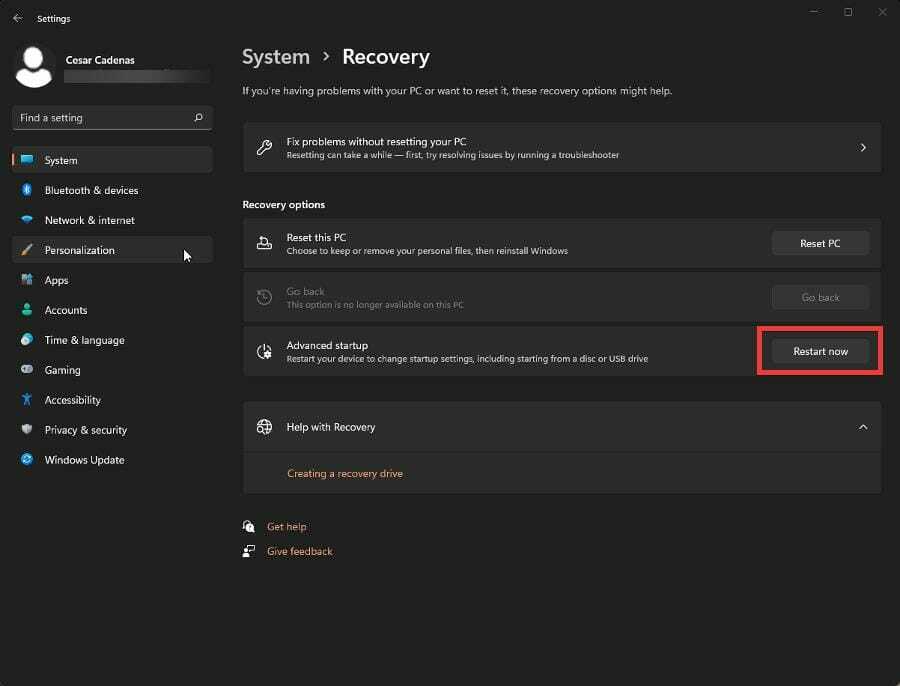
- في قائمة بدء التشغيل المتقدم ، حدد استكشاف الاخطاء.
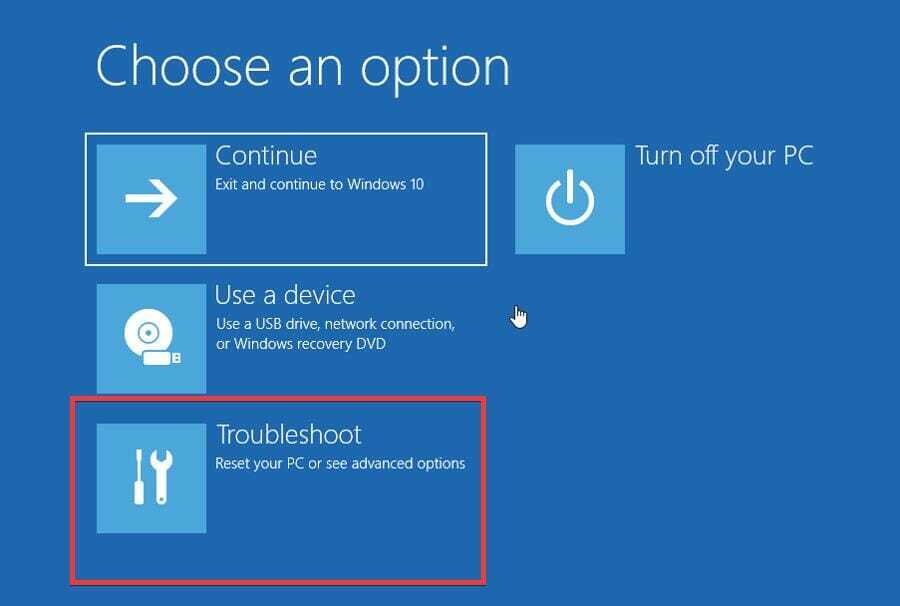
- في هذه النافذة التالية ، حدد خيارات متقدمة.
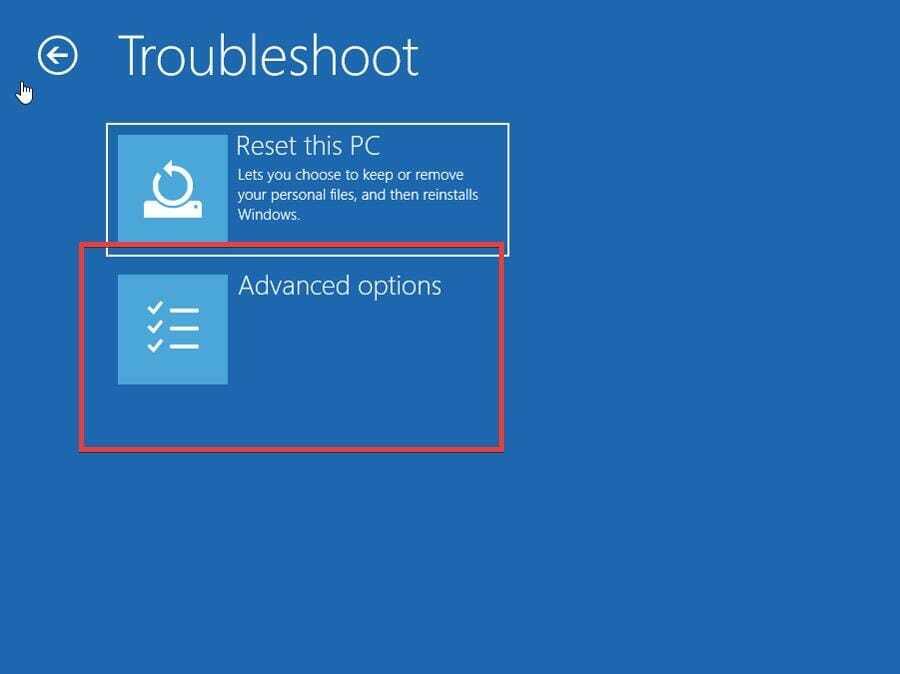
- يختار إعدادات البرنامج الثابت لـ UEFI.
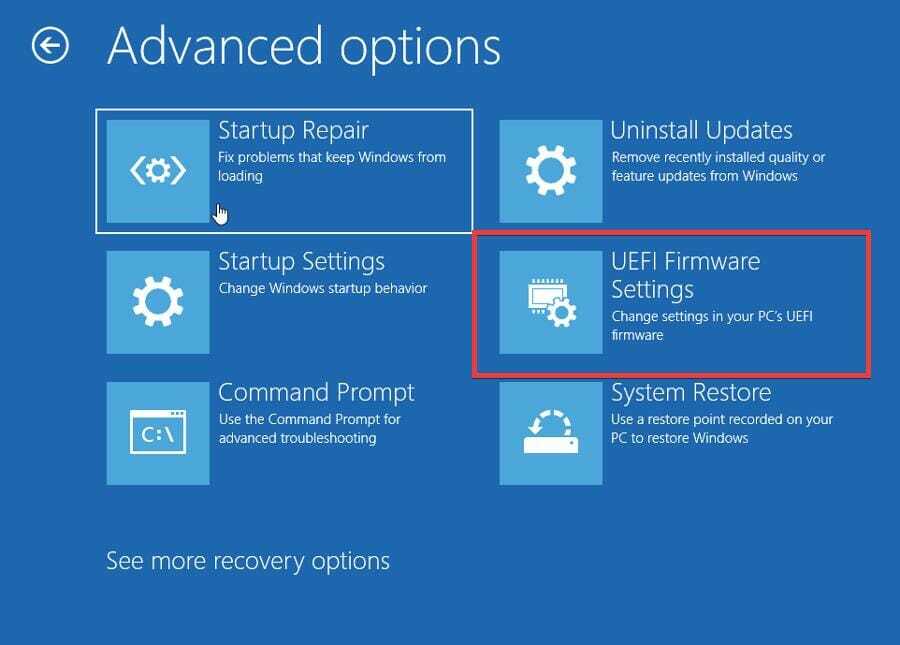
- انقر اعادة تشغيل ضمن إعدادات البرنامج الثابت لـ UEFI.
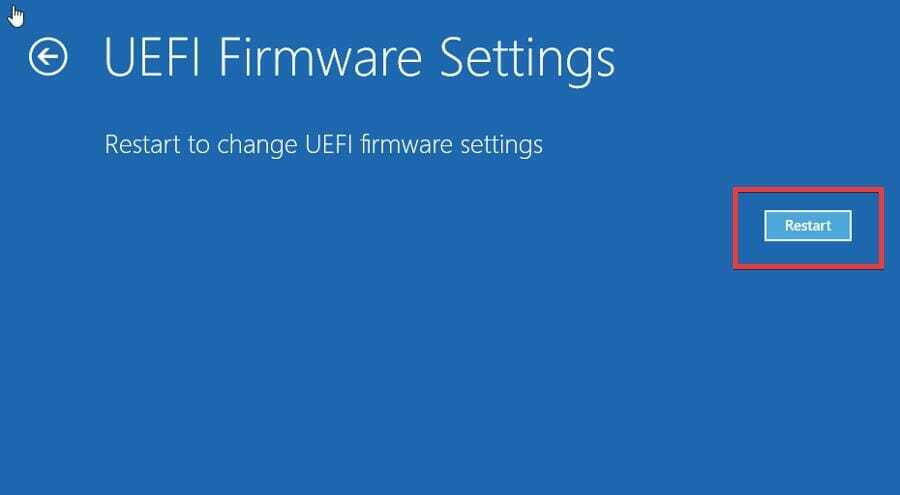
- بعد إعادة التشغيل ، ستكون في BIOS لجهاز الكمبيوتر الخاص بك.
- باستخدام مفاتيح الأسهم بلوحة المفاتيح ، انتقل إلى حذاء طويل التبويب.

- انقل النص المميز لأسفل إلى الإقلاع الآمن.

- HitEnter على لوحة المفاتيح الخاصة بك وسوف تظهر نافذة صغيرة.
- تسليط الضوء عاجز واضغط على Enter بلوحة المفاتيح.
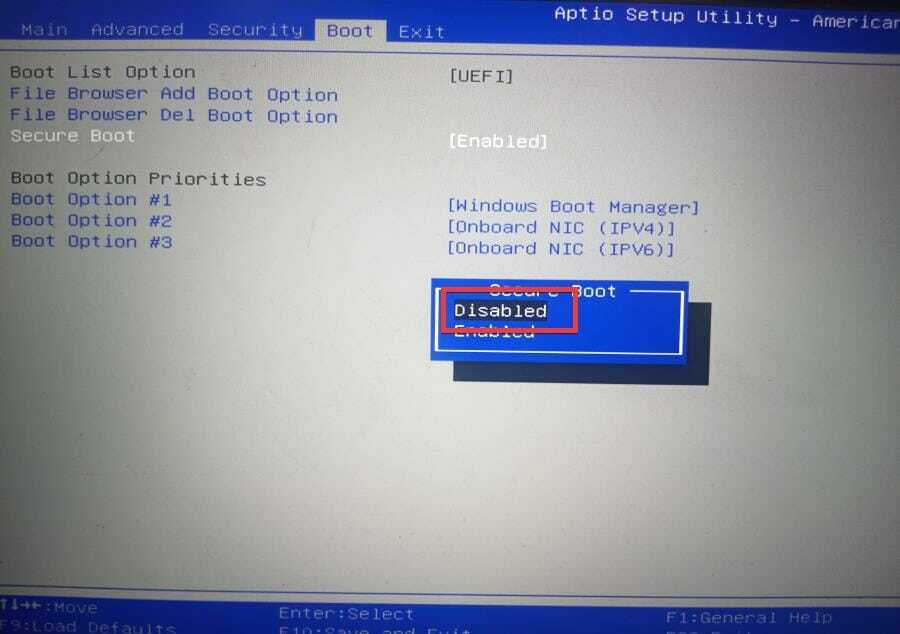
- بمجرد الانتهاء من ذلك ، عد إلى شريط علامات التبويب في الأعلى وانتقل إلى مخرج.
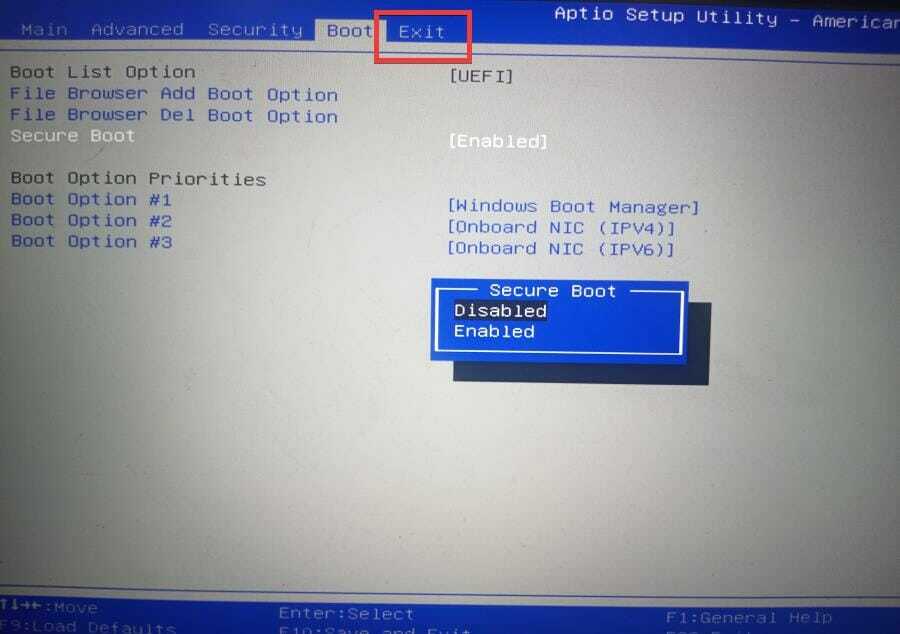
- باستخدام مفاتيح الأسهم ، حدد إحفظ التغييرات وأعد.
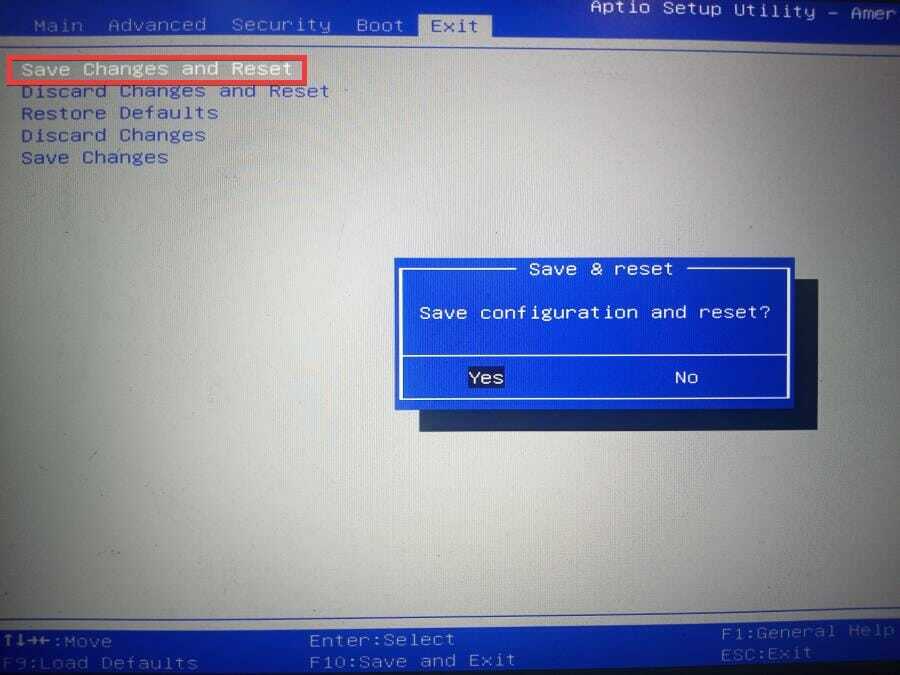
- ستظهر نافذة صغيرة تسألك عما إذا كنت تريد حفظ التكوين. يختار نعم.
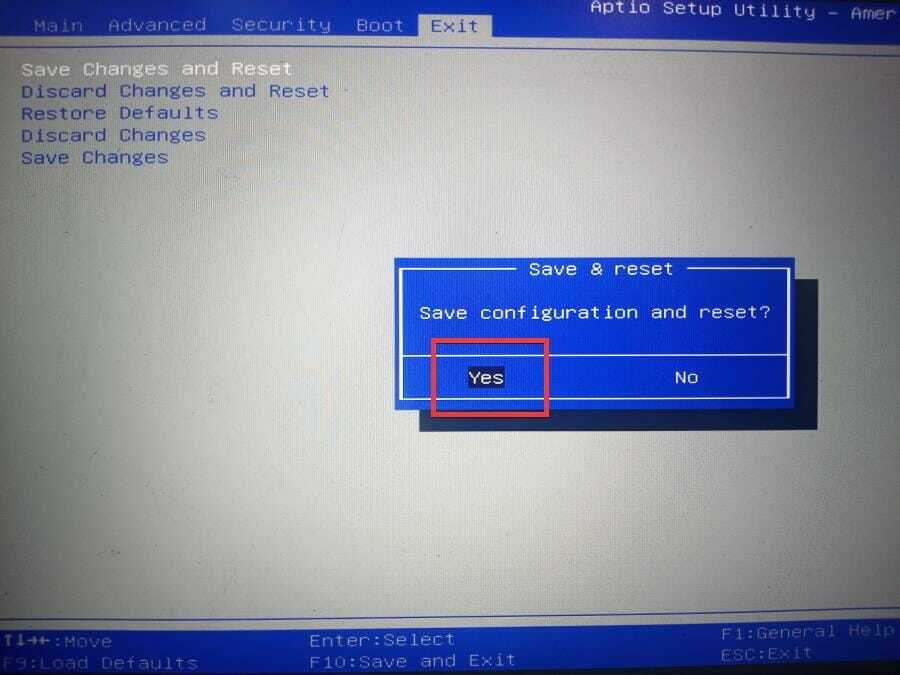
- سيتم إعادة تشغيل جهاز الكمبيوتر الخاص بك.
- كيفية إصلاح خطأ Windows 11 VirtualBox
- كيفية إصلاح خطأ تحديث 0x80073701 في نظام التشغيل Windows 11
- كيفية إيقاف تشغيل Windows 11 S Mode
- إصلاح: مفتاح Windows لا يعمل في Windows 11
- كيفية إصلاح أخطاء BitLocker في Windows 11 [دليل 2022]
4. قم بإنشاء الشعار
- افتح الصورة التي تنوي استخدامها كشعار.
- افتح شريط البحث وابحث عن تطبيق الرسام.
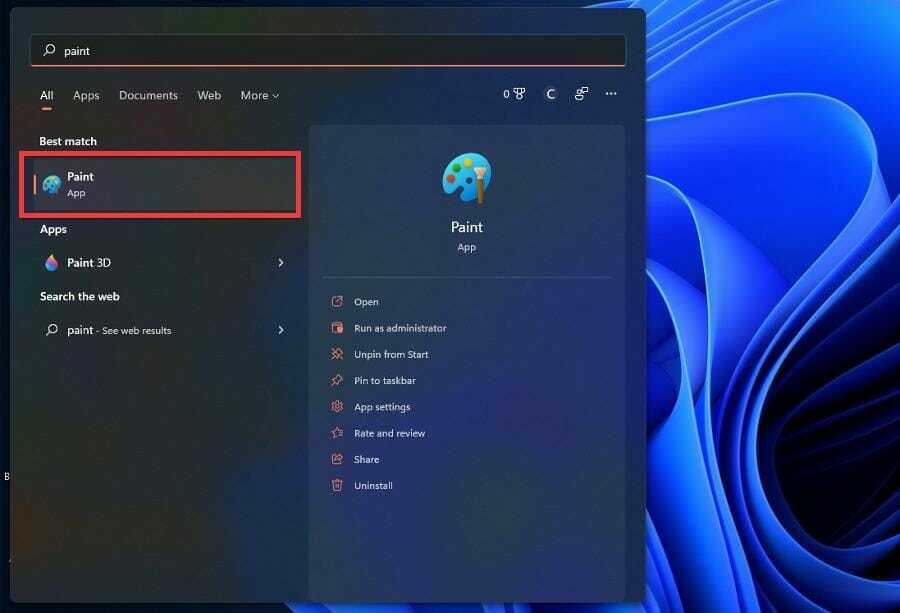
- افتح الصورة التي تنوي استخدامها لشعارك.
- حدد أداة تغيير الحجم في الرسام.
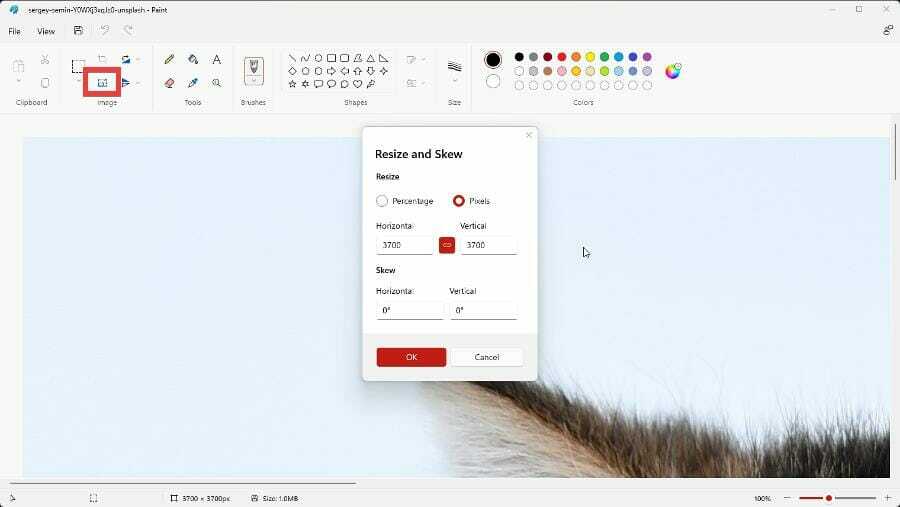
- في أداة Resize and Skew ، تأكد من تحديد Pixels.
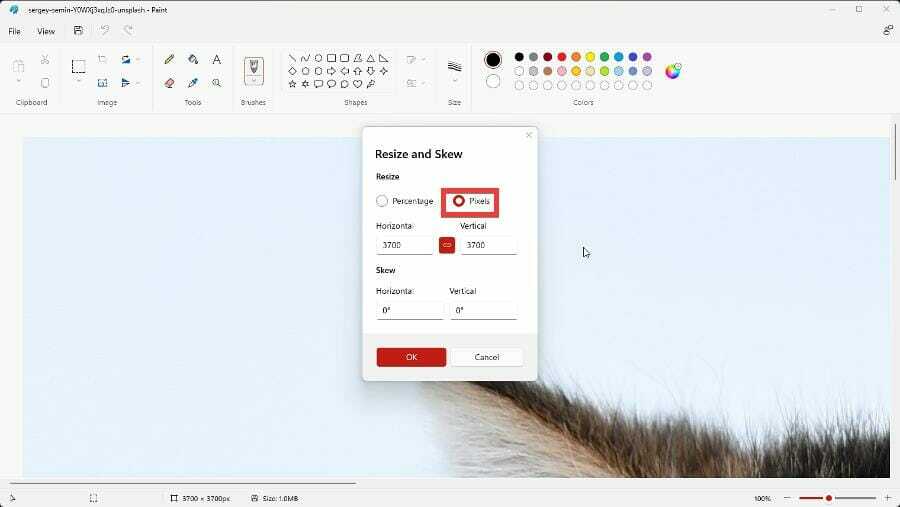
- اضبط القيم الأفقية والعمودية على 200 بكسل. يجب أن يكون الشعار الجديد 200 × 200 بكسل.
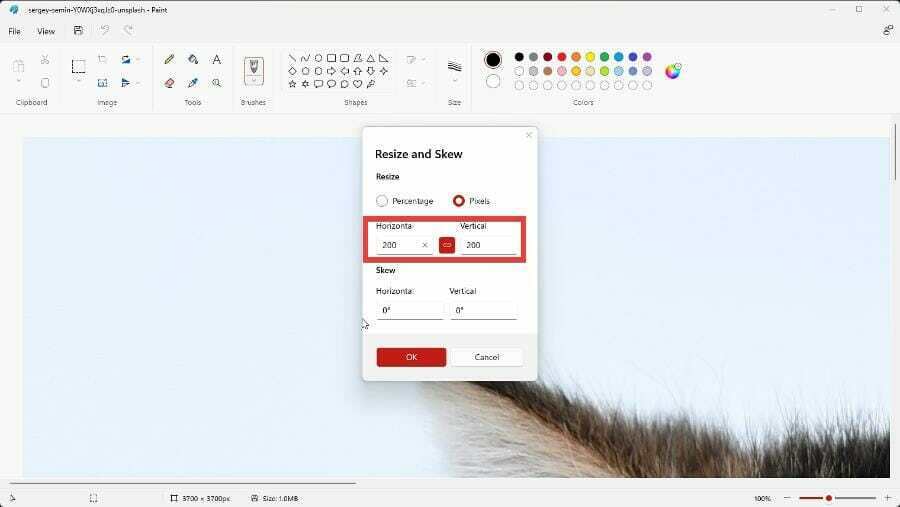
- بعد ذلك ، انقر فوق ملف في الزاوية اليسرى العليا.
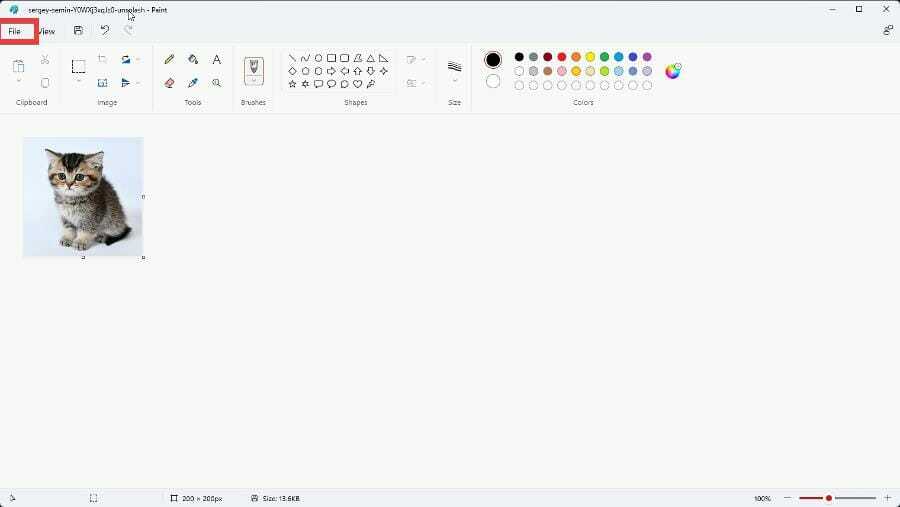
- تحوم فوق حفظ باسم وحدد ملف BMP.
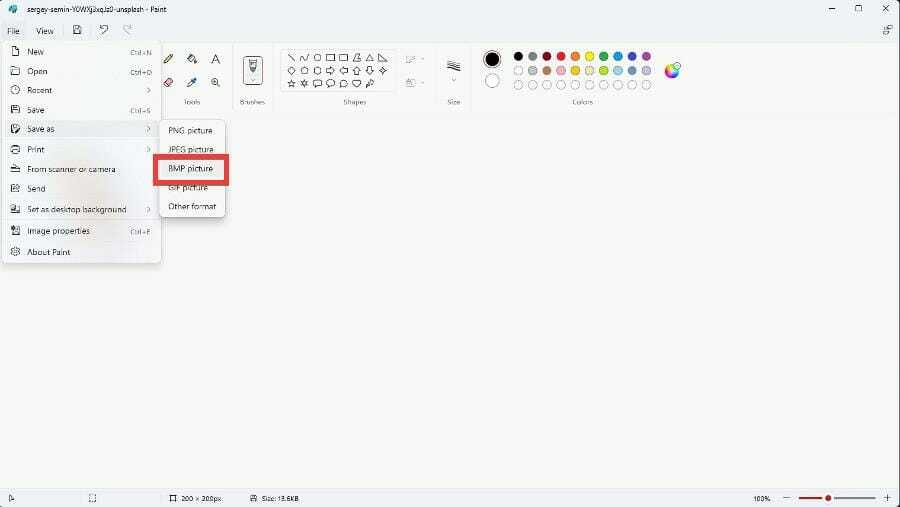
- اسم شعارك الجديد دفقة ثم احفظه.
5. قم بتثبيت أداة HackBGRT
- في متصفح الويب ، قم بزيارة صفحة GitHub لتطبيق HackBGRT.
- انقر فوق ملف Zip في منتصف الصفحة لتنزيل التطبيق. تأكد من أن لديك التطبيق الذي يمكنه استخراج ملفات مضغوطة.
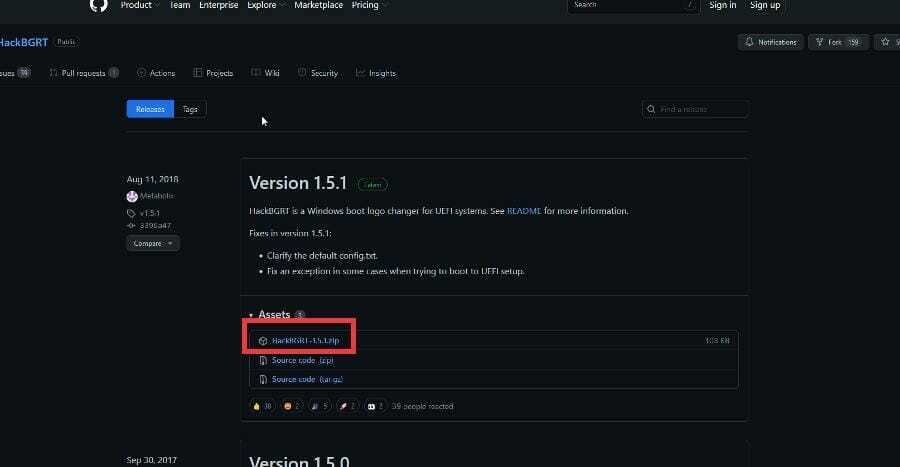
- في تطبيق ملف مضغوط ، حدد HackBGRT وانقر فوق استخراج ل.
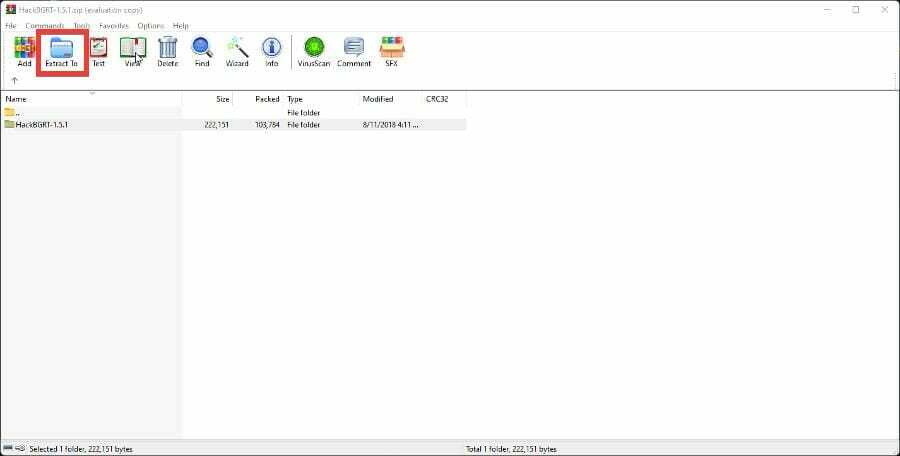
- اختر الموقع الذي سيتم استخراج الملف إليه وانقر عليه نعم في الأسفل.
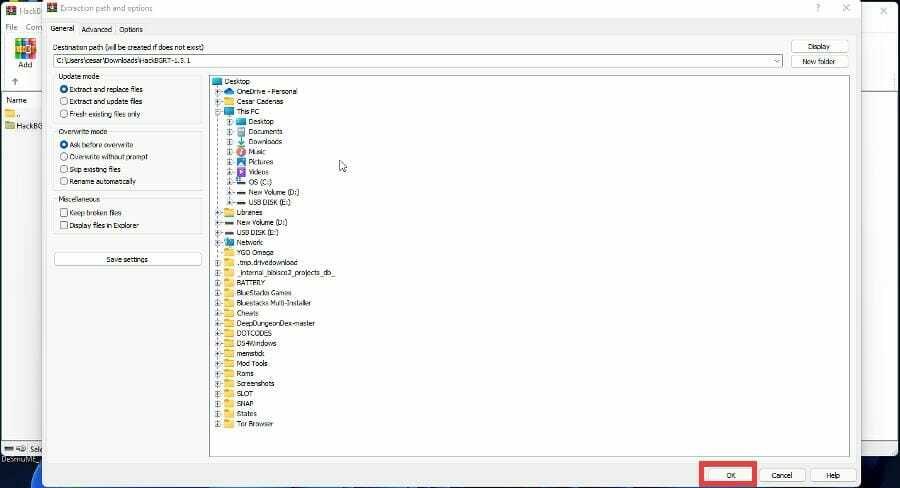
- انتقل إلى موقع التطبيق وانقر نقرًا مزدوجًا على ملف الإعداد لبدء التثبيت.
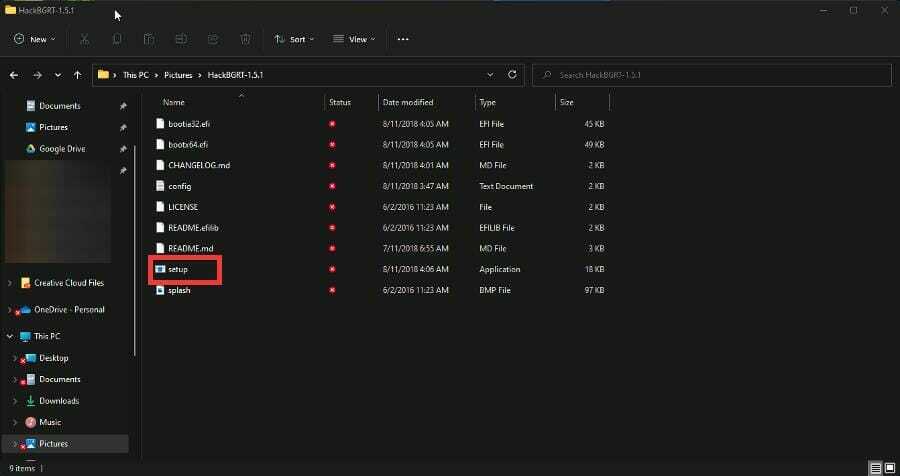
- سيتم فتح HackBGRT لإعطاء خيار التثبيت والترقية والإصلاح والتعديل أو الإلغاء. اضغط على "أنا" على لوحة المفاتيح للتثبيت.
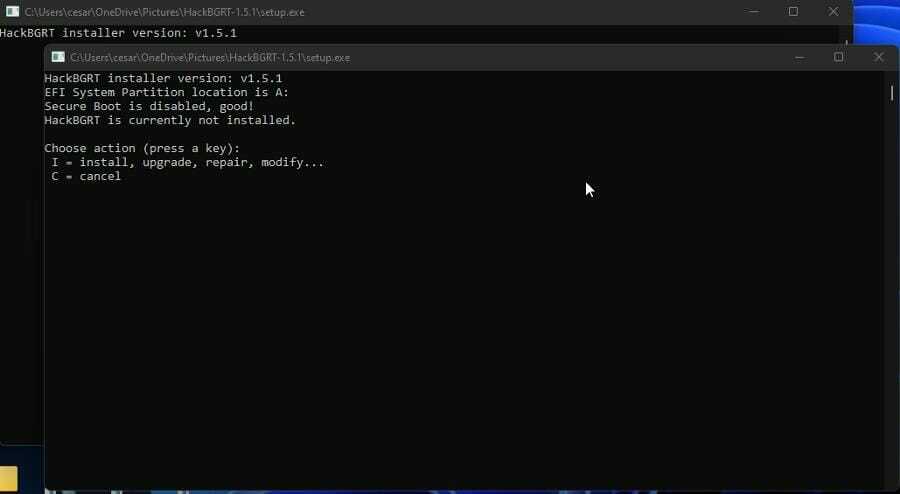
- سيتم فتح ملف المفكرة. أغلقه.
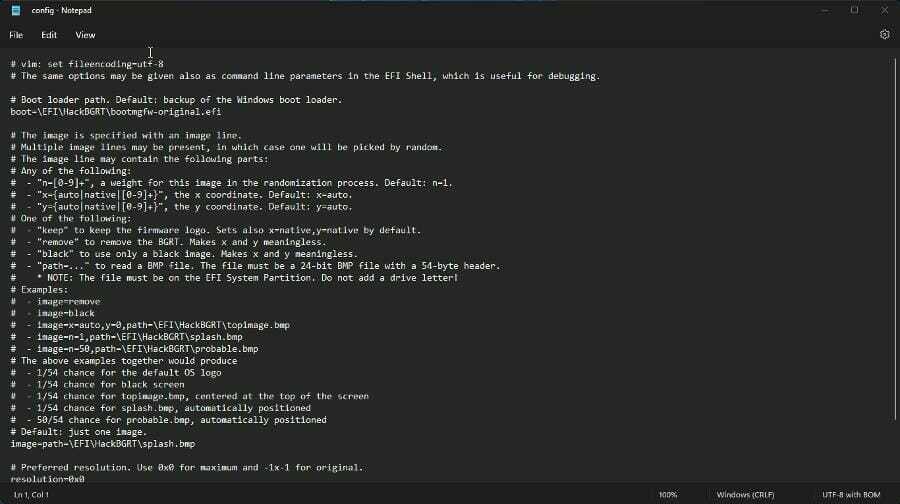
- سيتم فتح الرسام بشعارك الجديد.
- انقر ملف وحدد فتح.
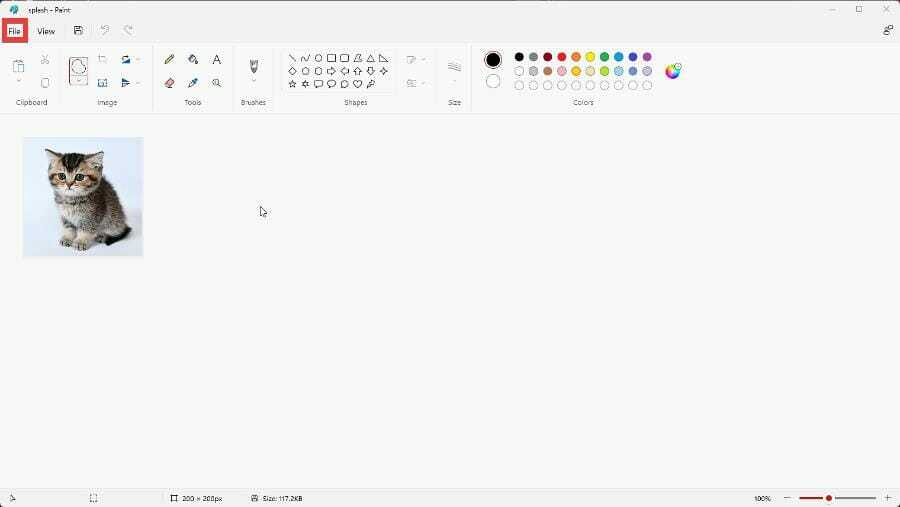
- في هذه النافذة الجديدة ، انقر فوق هذا الكمبيوتر.
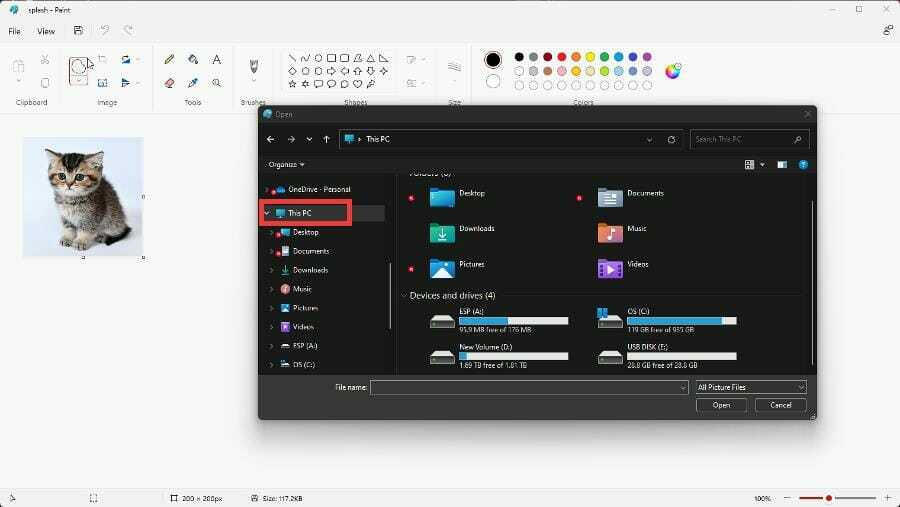
- انقر فوق محرك الأقراص الجديد المسمى ESP (A :)
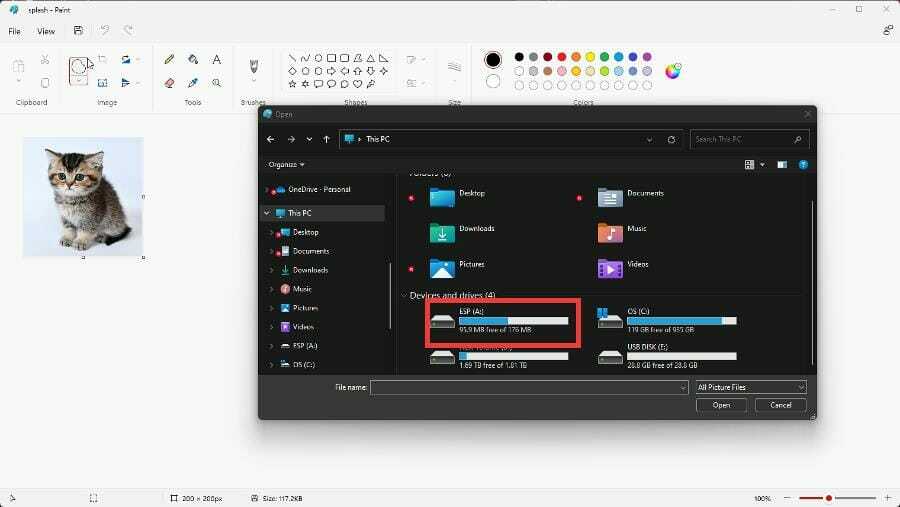
- انقر فوق مجلد EFI.
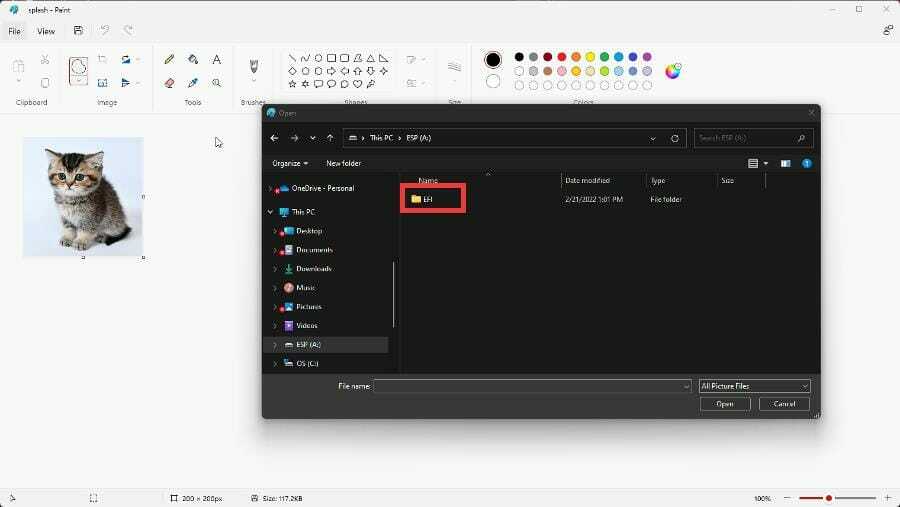
- افتح مجلد HackBGRT.
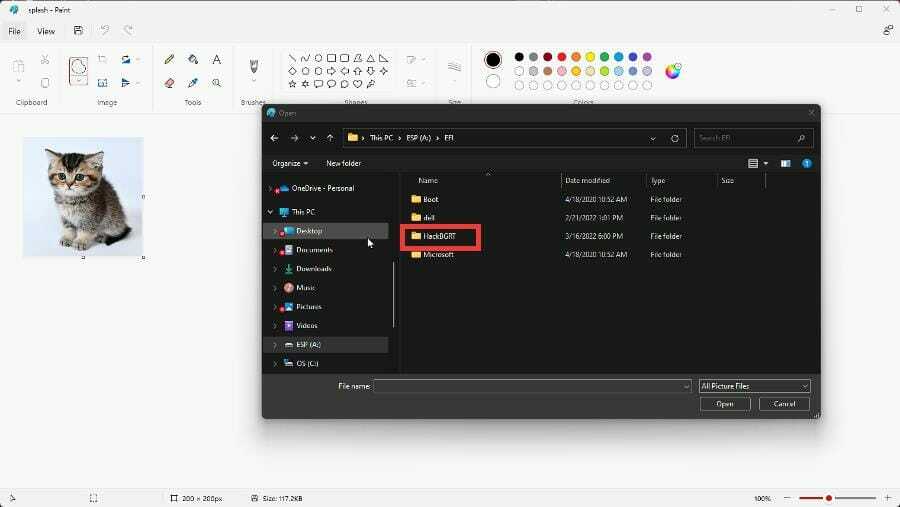
- انقر فوق شعارك وحدد افتح.
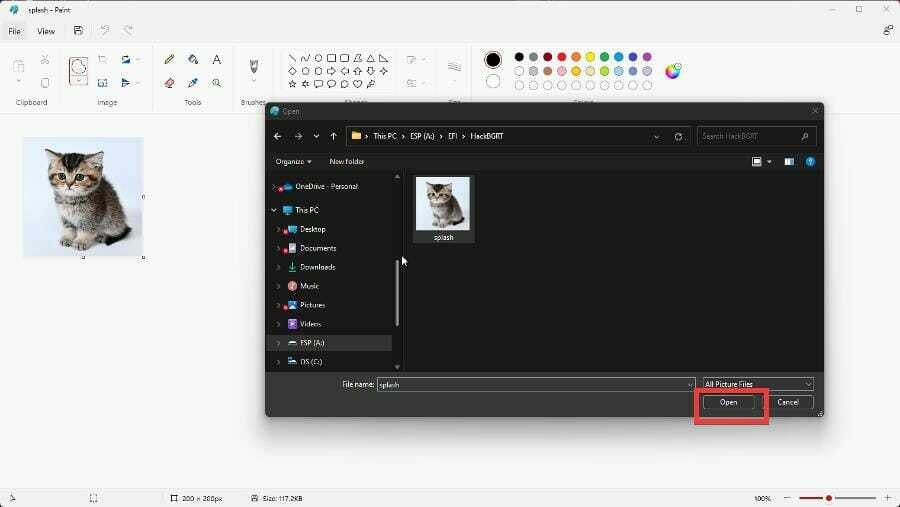
- أغلق تطبيقات الرسام و HackBGRT.
- أعد تشغيل الكمبيوتر وسترى شعار التمهيد الجديد.
- إذا كنت تريد التراجع ، فيمكنك إما استعادة النقطة من وقت سابق أو إزالة الشعار.
- لإزالة الشعار ، افتح ملف الإعداد مرة أخرى ، ولكن هذه المرة ، اضغط على "R" على لوحة المفاتيح لإزالة الشعار.
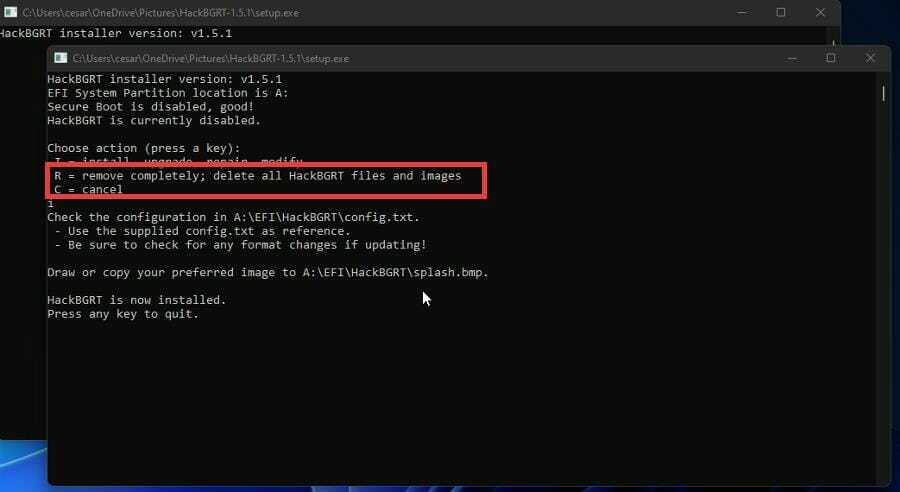
ما هي الطرق الأخرى التي يمكنني من خلالها تخصيص جهاز الكمبيوتر الخاص بي الذي يعمل بنظام Windows 11؟
يحتوي Windows 11 على الكثير من ملفات خيارات التخصيص الأنيقة. يحتوي نظام التشغيل على اختصارات لوحة مفاتيح جديدة مثل الضغط على ملف شبابيك مفتاح و ض مفتاح لفتح Snap Layouts ، بالإضافة إلى طرق لنقل شريط المهام إلى مواقع متعددة على الشاشة.
ال متجر تطبيقات أمازون أخيرًا بعد شهور من الانتظار. باستخدامه ، يمكنك تنزيل تطبيقات Android على جهاز الكمبيوتر الخاص بك ، بما في ذلك مجموعة متنوعة من الألعاب على النظام الأساسي. يتطلب تنشيطه تشغيل Virtual Machine Platform.
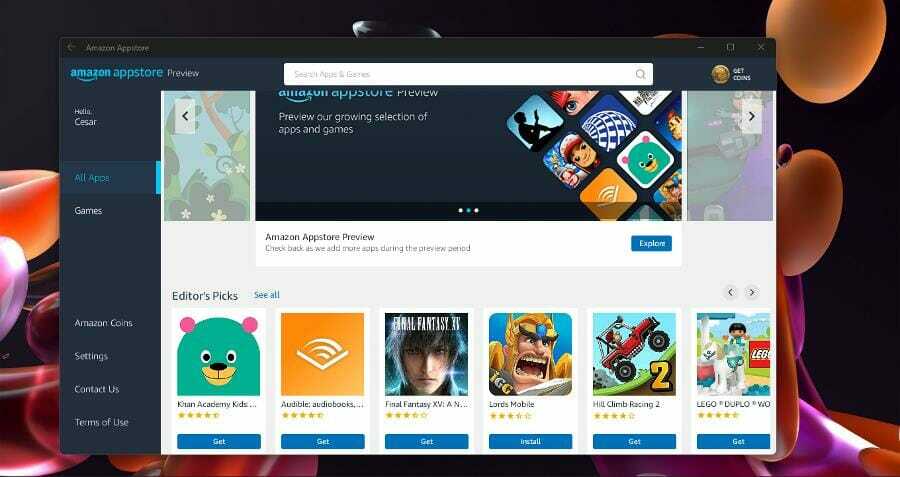
وقد ظهر تصميم معاينة جديد لقناة Dev لبرنامج Windows Insider. في البناء ، تم إصدار الأمان الجديد المشار إليه باسم ويندوز ديفندر، أحدث محاولة من Microsoft لأمان النظام وتأتي مع إصدار الهاتف المحمول.
لا تتردد في ترك تعليق أدناه إذا كان لديك أي أسئلة حول أنظمة Windows 11 الأخرى. أيضًا ، اترك تعليقات حول التعليقات التي ترغب في رؤيتها أو معلومات حول ميزات Windows 11 الأخرى.
 هل ما زلت تواجه مشكلات؟قم بإصلاحها باستخدام هذه الأداة:
هل ما زلت تواجه مشكلات؟قم بإصلاحها باستخدام هذه الأداة:
- قم بتنزيل أداة إصلاح الكمبيوتر تصنيف عظيم على TrustPilot.com (يبدأ التنزيل في هذه الصفحة).
- انقر ابدأ المسح للعثور على مشكلات Windows التي قد تتسبب في حدوث مشكلات بجهاز الكمبيوتر.
- انقر إصلاح الكل لإصلاح المشكلات المتعلقة بالتقنيات الحاصلة على براءة اختراع (خصم حصري لقرائنا).
تم تنزيل Restoro بواسطة 0 القراء هذا الشهر.


